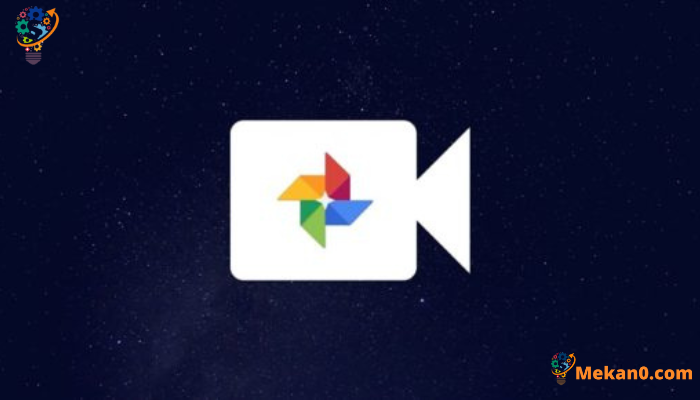10 Tip Top pikeun Ngédit Pidéo dina Poto Google
Nalika urang hoyong ngédit pidéo dina telepon Android atanapi ios, Poto Google tiasa émut. Ahéng, aplikasi Google Photos nyayogikeun seueur Fitur pikeun ngedit video, dimana anjeun tiasa motong, motong, ngajait, muterkeun sareng nambihan video anjeun ka poto dina aplikasi Google Photos. Upami anjeun hoyong diajar kumaha ngédit pidéo nganggo aplikasi Google Photos, pariksa 10 tip pikeun ngédit pidéo dina aplikasi Google Photos dina telepon Android sareng ios.
Kumaha ngédit pidéo dina Poto Google
Iwal mun disebutkeun béda, léngkah nu didaptarkeun di handap sarua dina telepon Android sarta iPhones.
1. Potong video
Pikeun motong panjang video anjeun, tuturkeun léngkah ieu:
1. Pikeun ngédit pidéo dina aplikasi Google Photos, buka pidéo anu anjeun hoyong edit teras ketok ikon édit di handap.

2. Pikeun nangtukeun titik mimiti jeung tungtung dina video nu Anjeun hoyong edit, ketok tab "Video" di handap, teras sered bar bodas di boh tungtung geseran pikeun nyetel titik mimiti jeung tungtung.
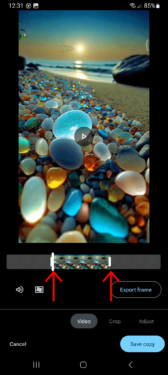
3. Saatos Anjeun rengse ngédit video, klik tombol "Simpen salinan" pikeun ngundeur video nu diédit, sarta video aslina bakal tetep gembleng.
2. Ngajempékeun sora
Sanaos anjeun henteu tiasa nambihan audio khusus kana pidéo dina aplikasi Google Photos, anjeun tiasa ngajempékeun audio dina pidéo. Jang ngalampahkeun ieu, lebet kana mode ngedit ku ngaklik ikon éditan, teras pilih tab "Video" sareng anjeun bakal mendakan ikon spiker, pencét éta pikeun ngajempékeun sora.
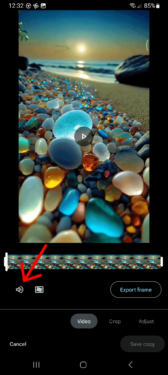
Upami Anjeun keur make alat lian ti telepon Android atawa iPhone, Anjeun bisa diajar kumaha carana miceun audio tina video dina alat nu mana wae nu ku nuturkeun léngkah ieu:
- Upami anjeun dina komputer, anjeun tiasa nganggo parangkat lunak ngedit pidéo gratis sapertos iMovie dina Mac atanapi Windows Movie Maker dina Mac.
- komputer anjeun.
- Upami anjeun nganggo alat anu sanés sapertos iPad atanapi tablet Android, anjeun tiasa nganggo aplikasi ngedit video gratis anu sayogi di toko aplikasi masing-masing sapertos Adobe Premiere Clip atanapi Quik.
- Anjeun oge tiasa nganggo alat ngedit video online, sapertos Clideo atanapi Kapwing, anu ngamungkinkeun anjeun mupus audio tina pidéo ngalangkungan browser wéb anjeun.
Émut yén ngahapus audio tina pidéo hartosna kaleungitan audio permanén, janten pastikeun anjeun henteu ngahapus audio upami anjeun peryogi engké.
3. stabilisasi video
Upami video anjeun goyah teuing, anjeun tiasa nganggo aplikasi Google Photos pikeun nyaimbangkeun video anjeun. Kadé dicatet yén fitur ieu ayeuna ngan sadia dina aplikasi Google Photos on Android.
Pikeun nyaimbangkeun video, asupkeun mode édit dina aplikasi Google Photos, teras ketok "StabilkeunÉta aya di handapeun tab Video. Butuh sababaraha waktu pikeun ngarengsekeun prosés, jadi Anjeun kudu ngadagoan video pikeun nyaimbangkeun, jeung ikon stabilisasi bakal ngahurungkeun bulao lamun eta geus rengse.
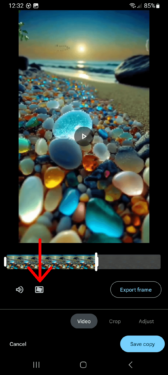
4. Ékspor gambar tina video
Seringna aya pigura dina pidéo anu anjeun hoyong ékspor salaku gambar, sareng anjeun panginten tiasa nyandak layar, tapi aya alternatif anu anjeun tiasa dianggo. Anjeun tiasa nganggo fitur asli pikeun ngékspor pigura dina aplikasi Google Photos.
Pikeun ngekspor pigura, buka video nu Anjeun hoyong edit dina aplikasi Google Photos, teras pindah ka mode ngedit tur ketok geseran pikeun pindah ka pigura nu Anjeun hoyong ekspor. Anjeun bakal ningali bar bodas dina titik dipariksa. Ayeuna, klik dina "Ékspor pigura" jeung gambar bakal disimpen ka galeri telepon Anjeun.
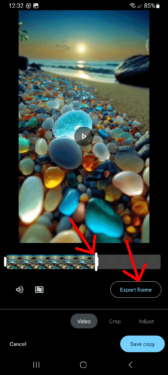
5. Potong, muterkeun jeung ngarobah sudut pandang video
1. Pikeun ngedit video dina aplikasi Google Photos, buka aplikasina, panggihan video nu Anjeun hoyong edit, teras ketok ikon edit.
2. Saatos ngalebetkeun aplikasi Google Photos pikeun ngédit pidéo, anjeun kedah angkat kana tab "pamotonganDimana anjeun bakal mendakan alat ngedit video anu béda. Pikeun motong video Anjeun, Anjeun bisa make opat bunderan leutik di juru video. Pikeun nyaluyukeun jangkungna sareng lebar pidéo, anjeun tiasa nyéred juru pikeun milih daérah anu anjeun hoyong disimpen dina bagian anu dipotong.
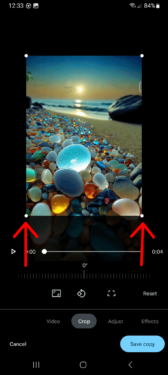
3. Puterkeun pidéo dina aplikasi Google Photos ku cara ngetok ikon puter teras ngetok sababaraha kali dugi ka pidéo diputar ka posisi anu dipikahoyong. Salaku tambahan, anjeun tiasa nganggo alat sudut pandang pikeun ngarobih sudut pandang pidéo sareng nyaluyukeunana ku cara anu anjeun pikahoyong.
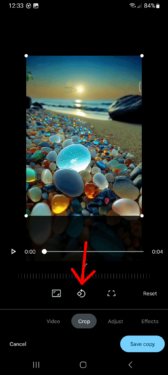
Upami anjeun henteu puas kana parobihan anu anjeun lakukeun nganggo alat naon waé dina tab Potong dina aplikasi Google Photos, anjeun tiasa ngaklik Reset tombol pikeun ngabatalkeun parobihan. Sareng upami anjeun henteu resep kana kamampuan pamotongan anu ditawarkeun ku aplikasi Google Photos, anjeun tiasa nganggo parangkat lunak ngedit pidéo pihak katilu pikeun motong pidéo ku cara anu anjeun pikahoyong.
6. Saluyukeun warna jeung cahaya
Anjeun tiasa nyaluyukeun kacaangan, jenuh, kahaneutan, sareng sagala rupa épék warna anu sanés pikeun pidéo anjeun dina aplikasi Google Photos.
Pikeun ngalakukeun ieu dina Android, anjeun kedah angkat ka mode Édit dina aplikasi Google Photos sareng ketok dina tab Saluyukeun. Aya anjeun bakal mendakan alat anu béda, sareng anjeun tiasa ngaktipkeun alat naon waé ku ngaklikana. Anjeun tiasa nyaluyukeun inténsitas alat nganggo geseran anu disayogikeun, saatos geseran diaktipkeun, éta bakal bulao.
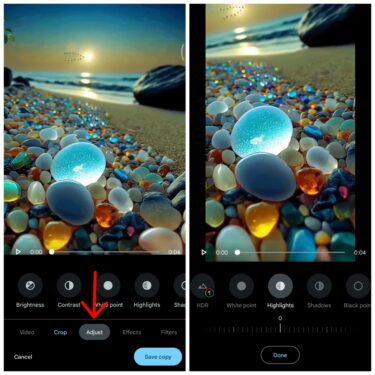
Pikeun ngédit pidéo dina iPhone anjeun, anjeun kedah asup kana mode éditan dina aplikasi Poto sareng ketok dina "Saluyukeun cahaya sareng warna.” Di dieu Anjeun baris manggihan dua slaider pikeun lampu jeung warna, nu bisa Anjeun pake pikeun ngedit video Anjeun. Anjeun oge tiasa ngetok panah leutik ka handap di gigireun Lampu sareng Warna pikeun mendakan langkung seueur geseran ngedit.
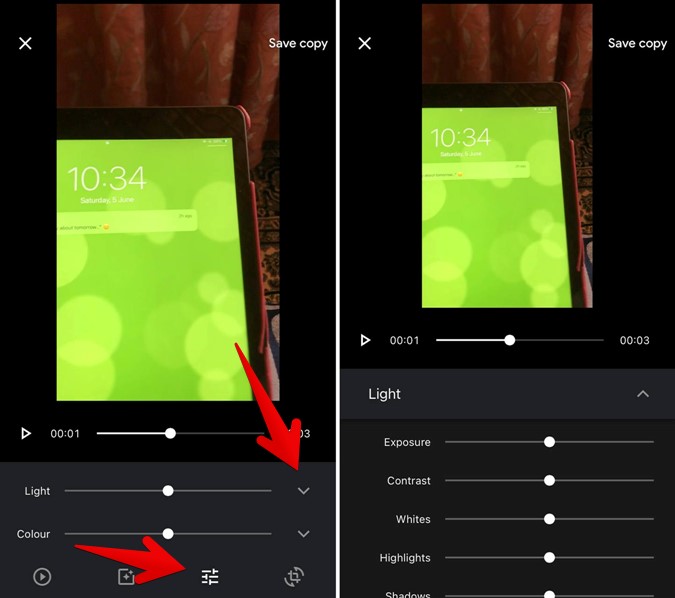
7. Tambahkeun saringan
Pikeun ngajantenkeun pidéo anjeun langkung pikaresepeun, anjeun tiasa nambihan saringan kana éta. Jang ngalampahkeun ieu, anjeun kedah lebet kana mode éditan teras klik dina tab "Saringan". Aya anjeun bakal manggihan loba saringan béda, tur anjeun tiasa klik salah sahiji nu Anjeun hoyong pake tur saluyukeun inténsitas na ku ngaklik dinya deui. Ogé, parios aplikasi saringan pidéo pangsaéna pikeun Android sareng iPhone pikeun langkung seueur pilihan.

Pikeun mupus saringan, ketok pilihan asli (iPhone) jeung teu sahiji bae (Android) dina Saringan.
8. Tempo video aslina
Nalika ngédit pidéo anjeun, anjeun tiasa iraha waé ngan ukur ngabandingkeun pidéo anu diédit sareng pidéo asli. Cukup toél sareng tahan pidéo, sareng pidéo asli bakal ditingalikeun dibandingkeun sareng pidéo anu diédit.
9. Ngagambar dina video
Aplikasi Google Photos pikeun Android nyayogikeun pangropéa pidéo anu anjeun tiasa ngagambar pidéo anjeun. Jang ngalampahkeun ieu, anjeun kudu lebet kana mode ngedit lajeng klik dina tab More dituturkeun ku Markup. Anjeun tiasa make kelir sadia sarta jenis pens pikeun ngagambar dina video Anjeun, jeung anjeun ogé tiasa make tombol bolaykeun pikeun nyoplokkeun gambar panungtungan. Saatos Anjeun rengse, klik dina tombol "Rengse" lajeng klik dina "Simpen salinan" pikeun ngundeur video nu diédit ka telepon Anjeun. Anjeun ogé tiasa nambihan téks animasi kana pidéo anjeun upami anjeun resep.
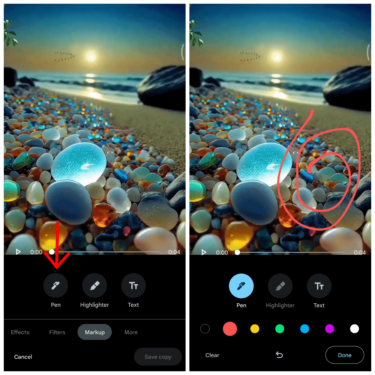
10. Simpen video
Dina Android sareng iPhone, anjeun tiasa nganggo tombol Simpen Transkrip pikeun nyimpen pidéo anu diédit kana telepon anjeun. Tombol Simpen Salin nyiptakeun salinan pidéo énggal sareng henteu mangaruhan pidéo asli, janten upami anjeun ngalakukeun kasalahan dina ngédit pidéo, gambar anu diédit anjeun bakal tetep aman sareng saé.
Kacindekan: Ngédit Pidéo dina Poto Google
Pangropéa pidéo Google Photos parantos ningkat salami mangtaun-taun, tapi éta masih kakurangan sababaraha fitur anu luhur sapertos kamampuan pikeun nambihan transisi, ngahijikeun sababaraha pidéo, sareng seueur deui. Sababaraha ngaharepkeun Google bakal nambihan fitur-fitur ieu kana Poto Google ka hareup. Dugi ka harita, anjeun tiasa nyandak bantosan éditor pidéo pihak katilu dina iPhone sareng Android pikeun ngédit pidéo. Sareng upami anjeun resep ngédit poto dina Poto Google, pariksa tip kami pikeun ngédit poto dina Poto Google.